デフォルトでセル内の文字や数値データを整列させる方法
- 藏色散人オリジナル
- 2020-07-02 11:42:1517666ブラウズ
デフォルトでは、セル内の文字データは左揃え、数値データは右揃えとなっており、表示方法は、まずExcelの表に文字内容を入力し、その後数値データを入力します。空のセルに入力します ; 最後に、Enter キーを押して、デフォルトの配置を確認します。

デフォルトでは、セル内の文字データは left に揃えられ、数値データは right に揃えられます。
表示方法:
1. まず、開いている Excel テーブルに一連のテキスト コンテンツを入力し、[Enter] をクリックすると、デフォルトの配置が左揃えになっていることがわかります。
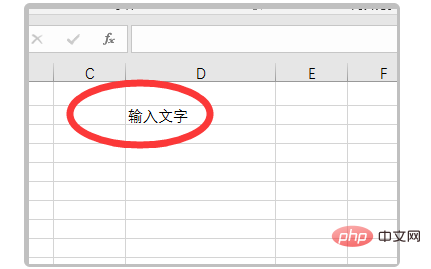
#2. 次に、空白のセルに数値データを入力し、Enter をクリックすると、デフォルトの配置が右揃えになっていることを確認します。
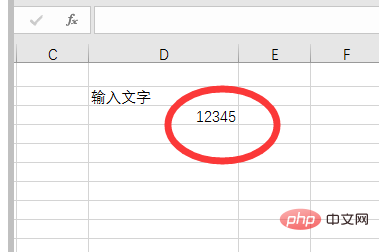
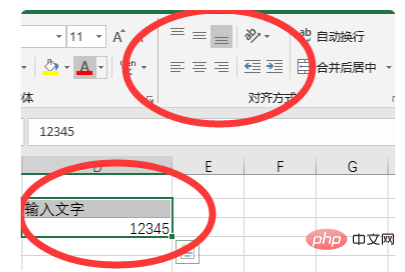
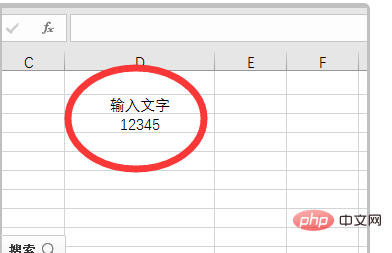
推奨: 「Excel チュートリアル
」
以上がデフォルトでセル内の文字や数値データを整列させる方法の詳細内容です。詳細については、PHP 中国語 Web サイトの他の関連記事を参照してください。
声明:
この記事の内容はネチズンが自主的に寄稿したものであり、著作権は原著者に帰属します。このサイトは、それに相当する法的責任を負いません。盗作または侵害の疑いのあるコンテンツを見つけた場合は、admin@php.cn までご連絡ください。
前の記事:Excelで列を固定値で割る方法は?次の記事:Excelで列を固定値で割る方法は?

